Los controles de formulario en Excel son objetos que podemos colocar dentro de una hoja de nuestro libro, o dentro de un formulario de usuario en VBA, y nos darán funcionalidad adicional para interactuar mejor con los usuarios y tener un mejor control sobre la información.
Podemos utilizar estos controles para ayudar a los usuarios a seleccionar elementos de una lista predefinida o permitir que el usuario inicie una macro con tan solo pulsar un botón. Los controles de formulario en Excel se encuentran dentro de la ficha Programador dentro del grupo Controles.
Los diferentes controles de formulario:
Existen diferentes tipos de controles de formulario en Excel que ofrecen diversos tipos de funcionalidad e interacción con el usuario. Desde una simple etiqueta hasta controles que permiten una selección múltiple de sus opciones. A continuación una breve descripción de cada uno de ellos.
- Barra de desplazamiento. Al hacer clic en las flechas se va desplazando la barra dentro de un intervalo predefinido.
- Botón. El botón nos permite ejecutar una macro al momento de hacer clic sobre él.
- Botón de opción. Nos permite una única selección dentro de un conjunto de opciones.
- Casilla de verificación. Permite la selección o no selección de una opción.
- Control de número. Nos ayuda a aumentar o disminuir un valor numérico.
- Cuadro combinado. Es una combinación de un cuadro de texto con un cuadro de lista.
- Cuadro de grupo. Agrupa varios controles dentro de un rectángulo.
- Cuadro de lista. Muestra una lista de valores de los cuales podemos elegir una sola opción o múltiples opciones de acuerdo a la configuración del control.
- Etiqueta. Permite especificar un texto o breves instrucciones en el formulario.
C40 - Insertar Control de Formulario
- E1: Para insertar cualquiera de los controles de formulario debemos seleccionarlo del menú desplegable el control que corresponda con la tarea que queremos realizar y hacemos clic sobre la hoja de calculo de Excel arrastrando el borde para insertar el control elegido.
C41 - Cambiar Tamaño de un Control
- E2: Primero debemos asegurarnos de que está en modo de diseño. En la ficha Programador, en el grupo Controles, activamos el Modo Diseño.
- E3: Seleccionamos el control cuyo tamaño deseamos cambiar y arrastramos el mouse hacia el centro o hacia afuera (dependiendo el tamaño que queramos darle).
C42 - Cambiar Color de un Control
- E4: Seleccionamos el control al que queremos darle formato.
- E5: Clickeamos la selección y, a continuación, clic en Formato de control.
- E6: En la ficha Colores y líneas podemos elegir un color, crear nuestros colores o ajustar la transparencia, ajustar el degradado, la textura y la trama, o agregar una imagen.
- D1: Me costó saber la función de cada uno de los controles. O cual era correcto usar en determinados casos. Con la práctica fui familiarizándome.
Reflexion:
Estos controles permiten trabajar de forma prolija y profesional en un formulario.
Fuente:
1- http://office.microsoft.com/ (consultado el dia 11-11-14).-
2- http://exceltotal.com/ (consultado el dia 11-11-14).-
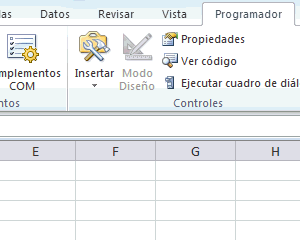
No hay comentarios.:
Publicar un comentario